現在很多人都是使用Windows XP操作系統了,它那華麗的界面和穩定的性能已經得到了大家的認可。最近我不知哪來的興致想玩些老游戲,可以一安裝才知道它們都不支持Windows XP。其實Windows XP早就考慮到這個問題了,在操作系統中加入了一個新功能 “程序兼容性向導”,下面我們就以使用老游戲為例來介紹它的使用方法。
首先點擊菜單“開始-所有程序-附件-程序兼容性向導”,在彈出的對話框中點擊“下一步”來運行“程序兼容性的向導”。(圖1)
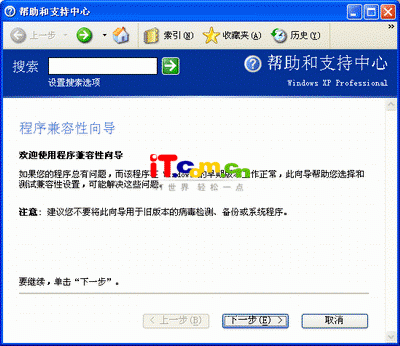
如果想要安裝的游戲或者程序不能在Windows XP下安裝,那就選擇“我想使用在CD-ROM驅動中的程序”來進行後面的操作;如果游戲或者程序能在Windows XP中安裝但不能運行,那就選擇“我想從程序列表中選擇”,一般後者情況比較多,選好後點擊“下一步”。(圖2)
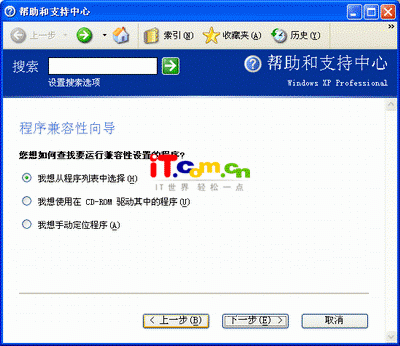
在程序列表中操作系統會列出所有安裝過的程序,我們選擇要進行設置的程序,然後在點擊“下一步”。接下來就是選擇這個游戲以前能在什麼操作系統中正常運行過,一般以前的老游戲都能在Windows 98中運行,所以這裡選擇“Microsoft Windows 98/ Windows Me”就可以了。(圖3)
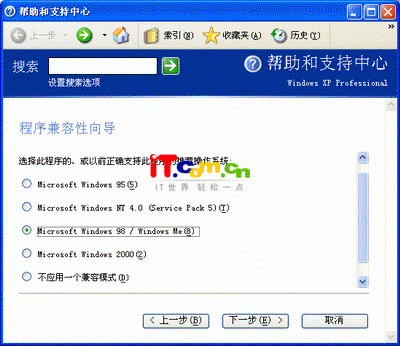
以前的老游戲大多少是采用640×480和256色的顯示模式,使用在更高的顏色和分辨率下是無法運行的,禁用視覺主題是為了克服Windows XP的視覺主題影響老游戲,所以在這裡我們把三個復選框都選上。(圖4)
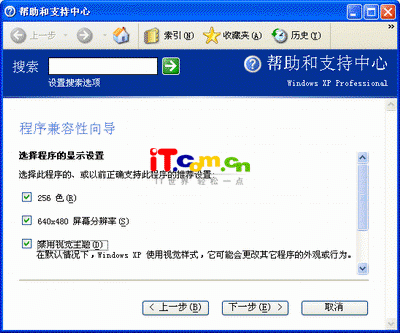
完成了上面的這些基本設置後,就開始對游戲進行測試了,點擊“下一步”按鈕就開始游戲的測試。(圖5)
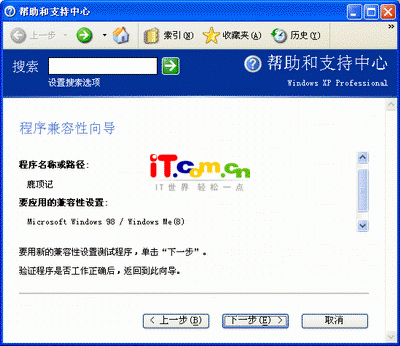
由於測試時後會啟動游戲,那就要根據游戲運行的情況來選擇接下來的設置:程序正常運行選擇第一項;游戲運行不正常,要嘗試其他的設置就選擇第二項;不管游戲是否正常運行,不再進行測試就選擇第三項。(圖6)
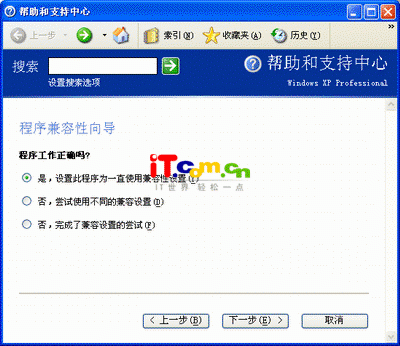
如果我們在上面的一步選擇第一或者第三項,那就會進入這個設置界面,一般情況下選擇“否”就可以了。(圖7)
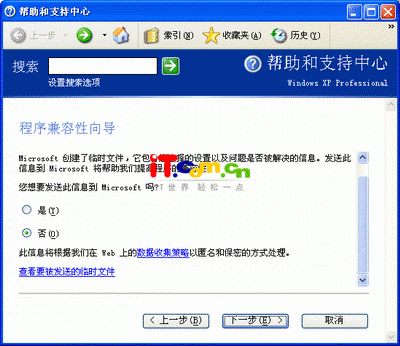
現在整個游戲兼容的向導過程就完成了,如果你想調整或者刪除這個兼容性的設置,可以重新運行這個程序兼容向導。